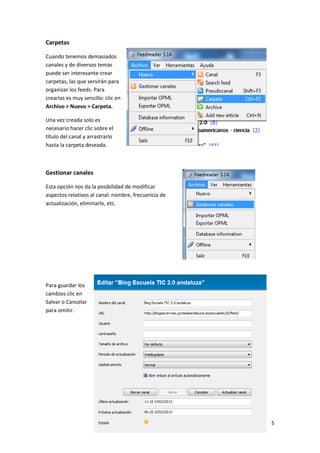Tutorial feedreader
- 1. 0 Tutorial Feedreader Prof: Nino, Santiago Fabricio ETR - TIC Región 18.
- 2. 1 Feedreader FeedReader es un programa lector de feeds, de esta forma podemos entendamos cuando una página web ha sido actualizada sin necesidad de visitar esa página. Añadir un nuevo Feed (Canal) Para añadir un nuevo canal, primero debemos verificar que la página deseada o blog nos ofrezca el servicio RSS, si es así veremos el logo correspondiente. Damos un clic sobre el logo con el botón derecho y luego clic sobre “Copiar acceso directo”. Luego vamos a nuestro programa y accedemos al Menú: Archivo > Nuevo > Canal, o bien pulsamos F3.
- 3. 2 A la derecha, en la sección Añadir canal pegamos el enlace (en ocasiones el programa lo reconoce previamente y no es necesario pegarlo). Luego clic en Aceptar. Una vez agregado el canal, a continuación del nombre nos mostrará la cantidad de entradas sin leer. Para leer las entradas solo debemos dar clic al título que deseamos. Cuando hemos cliqueado sobre el título veremos el contenido de la siguiente forma, a manera de resumen. Para ver la entrada en su totalidad damos clic en nuevamente en el título ubicado en la siguiente sección. En la misma sección podemos ver tres botones: Estrella que nos permite marcar como Favorito. Lápiz: permite editar las etiquetas. Círculo: nos permite marcar como leído o no.
- 4. 3 Añadir Pseudocanal o smartfeeds Es una de las características más potentes del programa. Es una opción útil cuando estamos suscritos a varios canales, de esta manera podemos hacer búsquedas específicas de temas que nos interesen, a partir de palabras claves. Clic en Archivo > Nuevo > Pseudocanal o bien presionar conjuntamente Shift y F3. Luego veremos una ventana como la siguiente donde podremos escoger distintas opciones para realizar la búsqueda. Para agregar más reglas a la búsqueda pulsamos el botón +, para terminar clic en Aceptar. Search Feed También es posible buscar canales o feeds a partir de palabras claves, escogiendo además los Servicios de búsqueda. En la sección Add search feed ingresamos los términos de búsqueda y seleccionamos los servicios que utilizaremos.
- 5. 4 Search Box También es posible realizar búsquedas dentro de nuestros canales introduciendo les términos en el cuadro de búsqueda. Descargar Podcast y otros repositorios Feedreader nos permite descargar podcast que se encuentren en los feeds. Para descargarlos podemos hacerlo de forma automática o manual. Automática: Damos clic derecho sobre el título del canal y luego clic en Editar pseudocanal del menú contextual. A continuación tildar la opción Descargar documento adjunto y luego clic en Aceptar. Por defecto los documentos descargados se guardan en 2 posibles ubicaciones: c:Documents and SettingsnombreDeUsuarioDatos de dataFeedreaderdownloads c:Program filesFeedreader30downloads
- 6. 5 Carpetas Cuando tenemos demasiados canales y de diversos temas puede ser interesante crear carpetas, las que servirán para organizar los feeds. Para crearlas es muy sencillo: clic en Archivo > Nuevo > Carpeta. Una vez creada solo es necesario hacer clic sobre el título del canal y arrastrarlo hasta la carpeta deseada. Gestionar canales Esta opción nos da la posibilidad de modificar aspectos relativos al canal: nombre, frecuencia de actualización, eliminarlo, etc. Para guardar los cambios clic en Salvar o Cancelar para omitir.
- 7. 6 Menú Herramientas En opciones se nos ofrecen distintas alternativas del programa para configurar. Para ello accedemos al menú Herramientas > Opciones.